Windows 10 и Windows 8 са за разлика от другиверсии на Windows. Тези две версии са създадени да работят както на лаптопи / настолни компютри, така и на таблети. Линията Surface се справя доста добре с Windows 10, работещ върху нея. Windows 8 е нещо, за което вече не говорим. Повърхностната линия не е единственото устройство с възможност за докосване, което може да работи с Windows 10. Има все по-голям набор от лаптопи две в едно, които се удвояват като таблети. Те също работят с Windows 10 и може би не толкова добре, колкото линията Surface. Независимо от това, с тъчскрийн входът може да загуби своята точност. Това води до изключване на входа. Докосванията и плъзганията не се регистрират толкова добре, колкото при устройството. Освен ако екранът ви не е повреден, това наистина е проблем с калибрирането. За да го поправите, трябва да калибрирате сензорния екран в Windows 10.
Контролният панел има специални настройки, които позволяваткалибрирате сензорния екран в Windows 10. Ако не притежавате устройство, което има сензорен екран или устройство за въвеждане на писалка, тази настройка няма да е налична във вашата версия на Windows 10.
Най-бързият начин за достъп до настройките евъведете Настройки на таблетния компютър в лентата за търсене на Windows. Прозорецът за настройки на таблетния компютър ще има два раздела, ако имате само сензорен екран, но ако сте конфигурирали устройство за писалка, той ще има три раздела. Тъй като искаме да калибрираме сензорния екран в Windows 10, ние се занимаваме само с раздела Дисплей. Кликнете върху бутона Калибриране в този раздел.

Ще се отвори втори прозорец, който ще ви попита дали искате да калибрирате устройство за въвеждане на допир или устройство за въвеждане на писалка. Изберете опцията Touch Input.
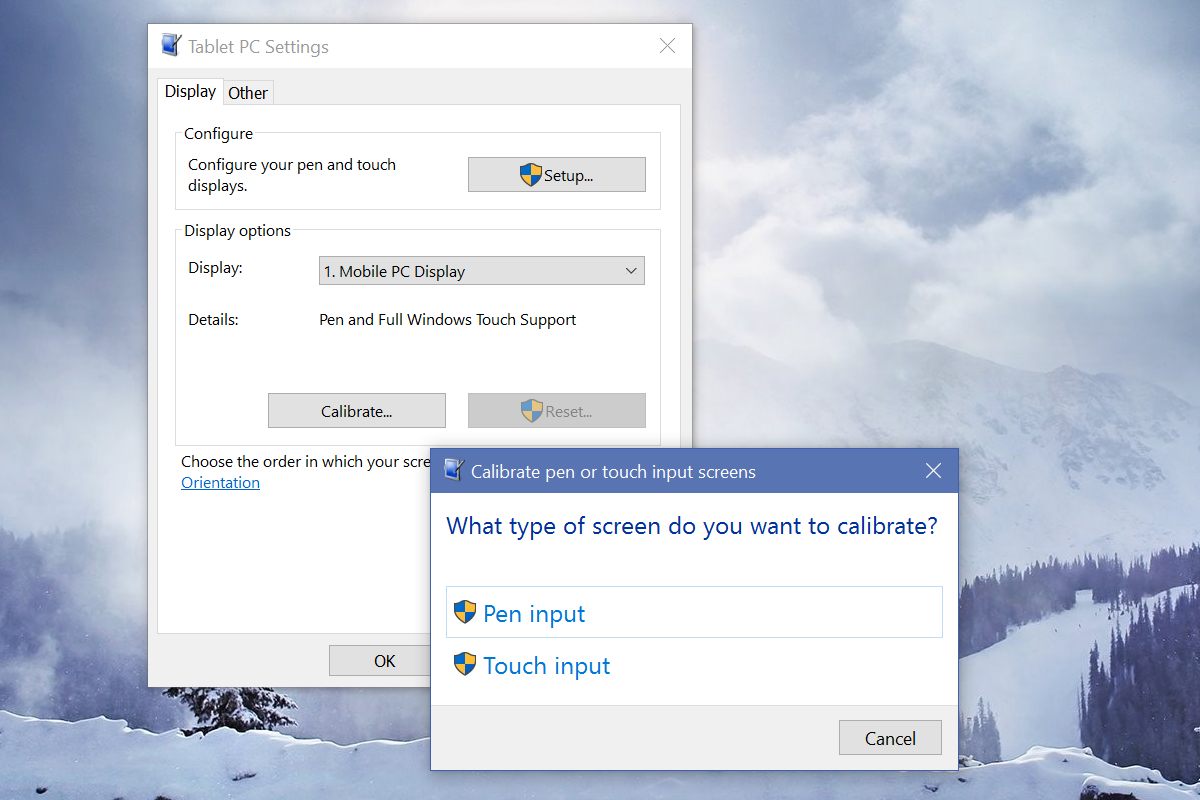
Екранът ви ще стане бял и инструкциите закалибрирането на екрана ще се появи на него. Това е доста лесно. На екрана ще се появи кръстосана коса като част от процеса на калибриране. Ще трябва да я докосвате всеки път. Преминете през целия процес. Windows ще ви води през всичко това. След като приключите, вашият сензорен екран трябва да реагира по-добре на вашия вход.
Ако сензорният ви екран е повреден, калибрирайте гоняма да ви помогне да отстраните проблеми. Калибрирането е корекция на софтуерната конфигурация. Ако хардуерът на устройството ви е повреден, няма софтуерно решение, което да ви помогне там. Ако в крайна сметка замените сензорния си екран, добре е да го калибрирате поне веднъж след като е бил поправен. Сензорните екрани на лаптопи и таблети се калибрират, когато напуснат фабриката, но същото не може да се каже, ако сте я сменили, така че калибрирането е добра идея.













Коментари